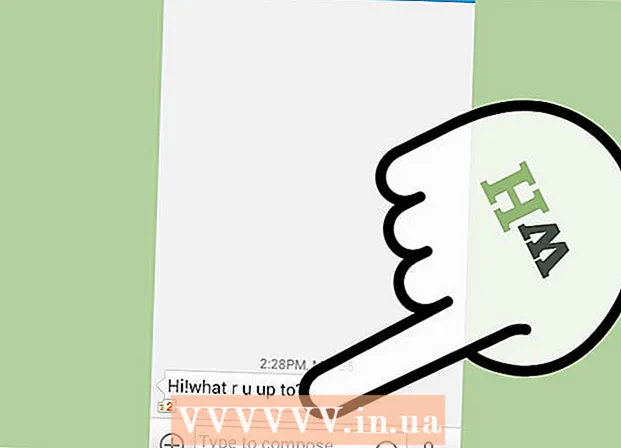Författare:
Lewis Jackson
Skapelsedatum:
13 Maj 2021
Uppdatera Datum:
1 Juli 2024

Innehåll
Denna wikiHow lär dig hur du ansluter en Logitech trådlös mus till en Windows- eller Mac-dator. Du kan ansluta en standard trådlös mus med USB-mottagaren som medföljer musen, medan Bluetooth-musen måste anslutas via inställningarna på din dator.
Steg
Metod 1 av 3: Anslut till en trådlös mottagare
. Start-menyknappen finns i nedre vänstra hörnet i aktivitetsfältet.
(Miljö). Denna ikon är formad som ett kugghjul och finns i Start-menyn.

. Bluetooth-ikonen finns i menyraden i det övre högra hörnet.
Klick Öppna Bluetooth-inställningar (Öppna Bluetooth-inställningar). Det här alternativet finns längst ner i Bluetooth-menyn. En lista över alla Bluetooth-enheter som är ihopkopplade med din Mac visas.

Slå på Logitech-musen. På / av-omkopplaren är placerad längst ner på musen.
Klicka på knappen Anslut. Anslut-knappen är under den trådlösa musen. Du kan behöva använda ett gem eller en liten applikator för att trycka på anslutningsknappen.
- Vissa Logitech-trådlösa musmodeller har också en kanalknapp. Om detta är fallet med musen, klicka på Kanal-knappen för att välja kanal innan du parkopplar via Bluetooth.

Klicka på knappen Ansluta ligger mittemot den trådlösa musen på skärmen. När den trådlösa musen har upptäckts av din Mac visas den i datorns lista över Bluetooth-enheter. Klicka på "Anslut" -knappen som ligger mittemot alternativet. Då kommer meddelandet "Connected" att visas i listan över Bluetooth-enheter på din Mac. annons